提高电脑网速可以通过以下几种方法:
1. "优化网络设置":
- 检查网络连接是否稳定,如果使用的是无线网络,尝试将路由器放置在更中心的位置,减少信号干扰。
- 更新网络驱动程序,确保硬件支持最新的网络标准。
2. "关闭不必要的后台程序":
- 关闭不必要的应用程序和服务,特别是那些占用大量带宽的程序。
- 使用任务管理器(Ctrl + Shift + Esc)检查哪些程序正在使用网络资源。
3. "调整网络优先级":
- 在网络设置中调整应用程序的优先级,确保重要的应用程序(如游戏或视频会议)有更高的带宽。
4. "清理网络缓存":
- 清除浏览器缓存和临时文件,有时这些文件会占用大量带宽。
5. "使用网络加速工具":
- 使用第三方网络加速工具,这些工具可能有助于优化网络连接。
6. "升级网络硬件":
- 如果条件允许,可以考虑升级到更快的宽带服务。
- 更换更高性能的路由器或交换机。
7. "优化网络路由":
- 如果是家庭网络,尝试调整路由器的设置,比如更改无线频段(2.4GHz或5GHz),以减少干扰。
8. "检查网络连接":
- 使用网络诊断工具检查网络连接是否存在问题,如DNS解析错误等。
9. "关闭或
相关内容:
据了解,80%以上的用户,都有遇到网速缓慢,网速卡的现象。而网速不给力除了可以找技术人员上门检测,维修之外,还可以自行解决,那么,应该怎么做呢?下面我们就来介绍一下:如何让电脑网速变快?希望可以给大家一些帮助和启示。
1.一条DOS命令看电脑整体配置以及寿命
第一步:单击“开始→运行”打开运行对话框,输入“cmd”(不含引号,下同)并按回车键,打开命令提示符窗口。
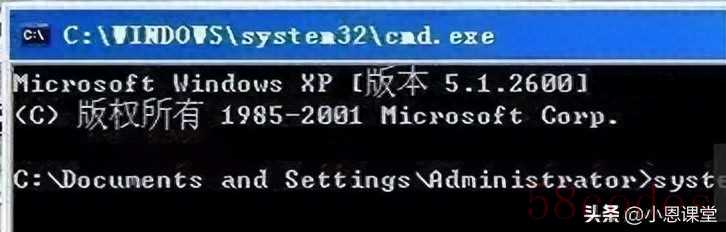
如何让电脑网速变快?图1
第二步:在命令提示符后输入“systeminfo>c:sysInfo.txt”,按回车键执行。这时在C盘根目录上就会创建一个sysInfo.txt文件,其中包含了你的主机名、操作系统详情、产品ID、处理器型号、内存、BIOS版本、系统目录路径、虚拟内存详情、补丁安装情况和网卡连接情况等详细的报告。
第三步:如果你懒得调用资源管理器再一步步进入C盘目录再去打开sysInfo.txt,可以直接在命令提示符后输入“startc:sysInfo.txt”,即可快速打开这一报告文件了。
或是直接输入systeminfo也可以,不用看报告文件了。

如何让电脑网速变快?图2
2.锁定计算机去除关闭计算机指令
点击“开始→运行”,在弹出的运行对话框中输入“GPEDIT.MSC”,回车后打开组策略编辑器。依次展开如下分支“计算机配置→Win设置→安全设置→本地策略→安全选项”,在右侧的窗格中找到“关机:允许在未登陆前关机”选项,双击,在弹出来的属性对话框中将其属性设置为“已禁用”,点击“确定”按钮并关闭组策略编辑器即可。

如何让电脑网速变快?图3
现在,再点击“Win+L”锁定计算机看看,左下角的“关闭计算机”按钮是不是已经消失得无影无踪了),上面是设置前的锁定计算机界面,下方的设置后的锁定计算机界面。从而实现全面快速的保护计算机,从而不被别人随便运用。
3.给宽带加速20%,释放电脑保留的20%宽带资源
1、单击“开始-运行”,输入gpedit.msc回车后即可打开“组策略对象编辑器”。
2、展开“计算机配置-管理模板-网络-QoS数据包计划程序”,双击右面设置栏中的“限制可保留带宽”,在打开的属性对话框中的“设置”选项卡中将“限制可保留带宽”设置为“已启用”,然后在下面展开的“带宽限制(%)”栏将带宽值“20”设置为“0”即可。
4.有效的缓解眼睛疲劳保护眼睛的眼科专业人士配置
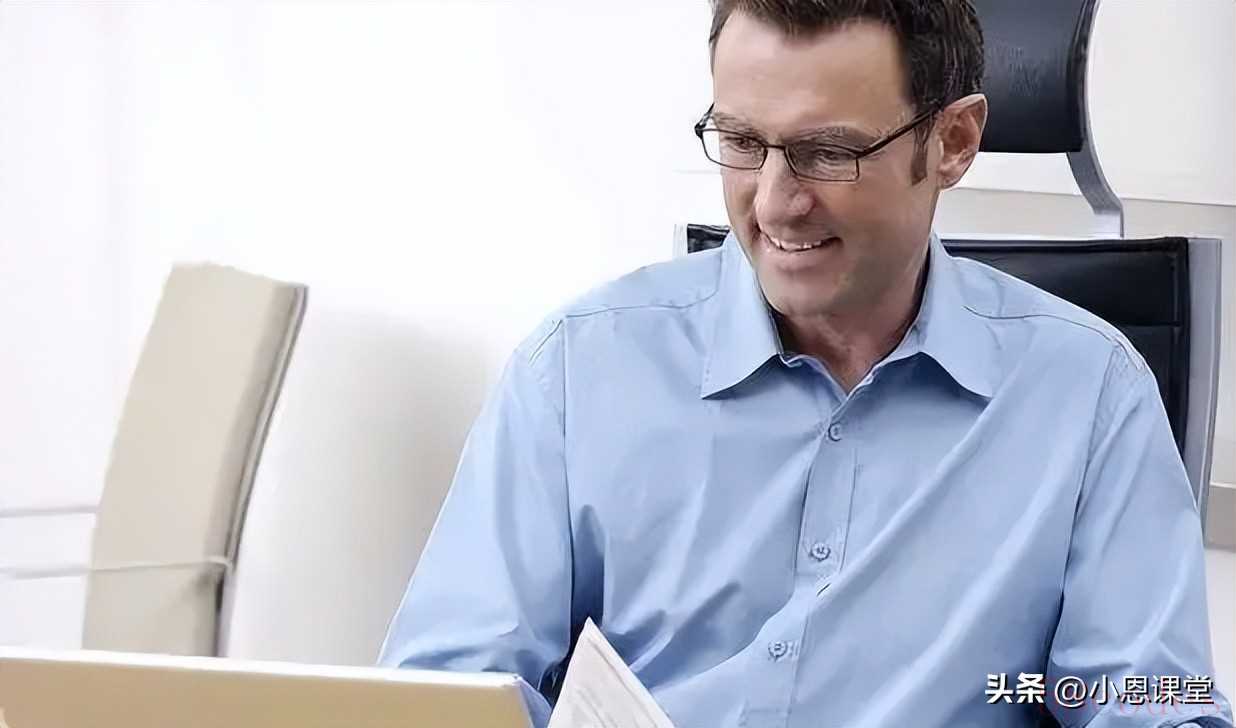
如何让电脑网速变快?图4
Win7和Vista系统设置如下:
第一步:桌面空白处右键 -》个性化 》窗口颜色 -》 高级外观设置
第二步:窗口颜色与外观 -》点击项目下拉框选择“窗口”,点击“颜色1(L)”处的选择(其它)
第三步:将色调改为:85,饱和度:123,亮度:205,添加到自定义颜色,在自定义颜色选定点这个颜色一路点击确定。
这样所有的文档都不再是刺眼的白底黑字,而是非常柔和的豆沙绿色,这个色调是眼科专业人士配置的,长时间运用会很有效的缓解眼睛疲劳保护眼睛。
XP设置如下:
桌面->右键->属性->外观->高级->项目选择(窗口)、颜色1(L)选择(其它)将色调改为:85。饱和度:123。亮度:205->添加到自定义颜色->在自定义颜色选定点确定->确定。
一、每天关机前清洗
1、双击“我的电脑”
2、右键点C盘
3、点“属性”
4、点“磁盘清理”
5、点“确定”
6、再点“是”
7、再点“确定”。
8、清理过程中,您可看得到未经您许可(您可点“查看文件”看,就知道了)进来的“临时文件”被清除了,盘的空间多了。对D,E,F盘也用此法进行。
二、随时进行清理
1、打开网页
2、点最上面一排里的“工具”
3、点“Internet选项”
4、再点中间的“Internet临时文件”中的“删除文件”
5、再在“删除所有脱机内容”前的方框里打上勾
6、再点“确定”
7、清完后又点“确定”。
8、这样,可为打开网页和空间提速
三、一星期进行所有盘的垃圾清理
1、点“开始”
2、用鼠标指着“所有程序”
3、再指着“附件”,
4、再指着“系统工具”
5、点“磁盘粹片整理程序”
6、点C盘,再点“碎片整理”(这需要很长时间,最好在您去吃饭和没用电脑时进行。清理中您可看到您的盘里的状况,可将清理前后对比一下)
7、在跳出“清理完成”后点“关闭”。
8、按上述方式,对D,E,F盘分别进行清理。

 微信扫一扫打赏
微信扫一扫打赏
 支付宝扫一扫打赏
支付宝扫一扫打赏
